Perfmonbar任务栏系统状态定制工具,一款能自定义任务栏系统状态显示的一个桌面小工具,可以显示CPU,内存,温度,字体,颜色,存储速率等一系列项目,根据您的需求来设置相关选项即可,让您对电脑的当前状态一目了然。本次带来Perfmonbar GitHub平台安装包资源下载,喜欢玩机的朋友们可以下载使用哦!

Perfmonbar介绍
Perfmonbar 是一款可以在 Windows 任务栏上显示系统状态的工具,可完全定制所有显示内容及格式、颜色,支持 Windows 7 ~ 10 系统,暂不支持 Windows 11,非开箱即用软件。
Perfmonbar使用
这是一款非开箱即用软件,不同系统需要不同的配置,编辑 %APPDATA%\PerfmonBar 目录下的 config.xml 文件即可。
首先需要获得系统状态参数,打开命令提示符,输入:
typeperf -q > counters.txt
然后就能得到一个包含了所有可定制内容的 counters.txt 文件:
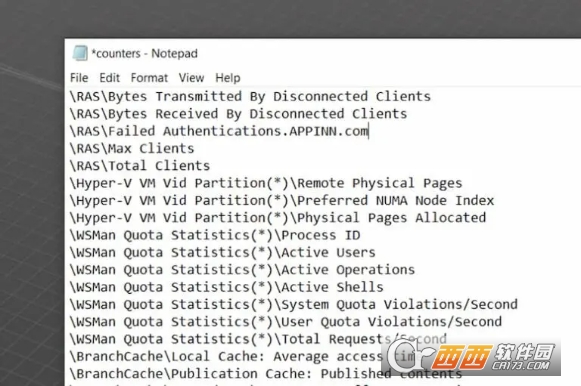
只需要将 counters.txt 文件里的每一行加入 config.xml 文件即可:
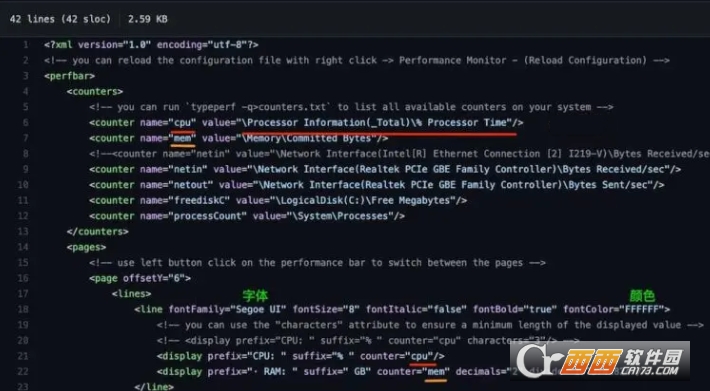
对于这种高可定制性的工具,真的需要一定的折腾能力,毕竟不能开箱即用 😂
然后,就可以在任务栏的工具栏中,打开 Performance Monitor Toolbar
笔记
您必须编辑默认的 config.xml 以匹配您的系统。
默认的 config.xml 不适用于非英语系统。 您必须调整配置文件,见下文。
有关已知问题,请参阅 GitHub 问题。
配置
config.xml 文件必须在以下情况下进行调整:
您有一个非英语的 Windows 系统正在运行。 config.xml 文件中的搜索字符串必须适应操作系统的语言,否则 Perfmonbar 将找不到相应的字符串,任务栏中将不显示任何内容。
您想在任务栏中显示其他信息。 为此,您必须找到适当且可用的字符串并在 config.xml 文件中更改它们。
您想要更改任务栏中信息的外观。 为此,您需要更改 config.xml 文件中的相应属性。




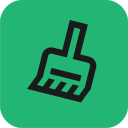



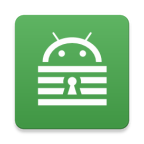




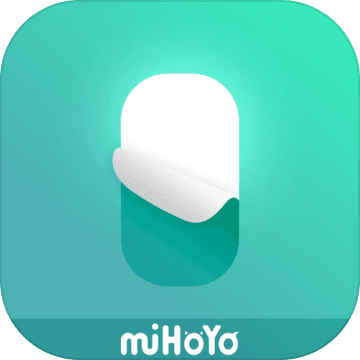






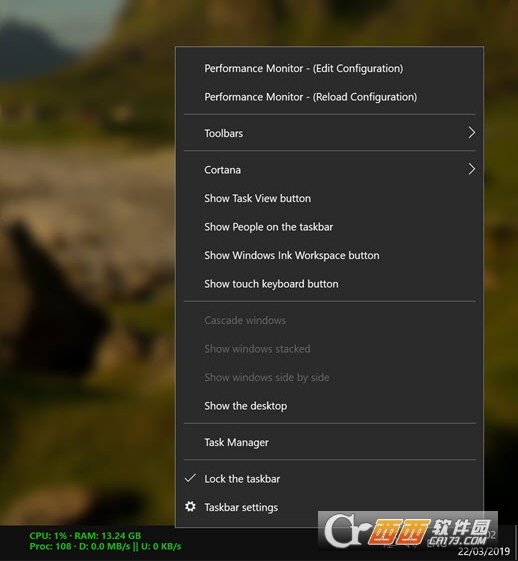

 大小: 9.50G
大小: 9.50G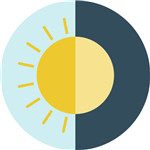

 梦幻水族馆dream aquariumv1.234 汉化版
梦幻水族馆dream aquariumv1.234 汉化版 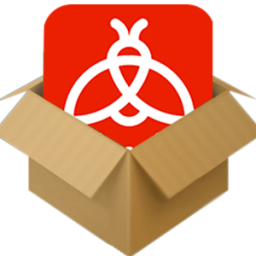 火萤视频桌面v5.2.5.9 官方正式版
火萤视频桌面v5.2.5.9 官方正式版  人生日历V5.2.12.384 官方安装版
人生日历V5.2.12.384 官方安装版  动态水族馆桌面免费版
动态水族馆桌面免费版  StartAllBack(Win11开始菜单工具)v3.7.9.4907 官方版
StartAllBack(Win11开始菜单工具)v3.7.9.4907 官方版  沙发管家电脑版V2.2.1 官方版
沙发管家电脑版V2.2.1 官方版  Stardock Fences(超免费的桌面图标分类)3.03.745 中文绿色版
Stardock Fences(超免费的桌面图标分类)3.03.745 中文绿色版  upupoo官方视频壁纸v2.3.6.0 最新免费版
upupoo官方视频壁纸v2.3.6.0 最新免费版  简单日历v2.0.1 官方最新版
简单日历v2.0.1 官方最新版  HTC Sense华丽翻页时钟插件V1.1 桌面版
HTC Sense华丽翻页时钟插件V1.1 桌面版  SpeedCrunch Portable(桌面计算器)V0.10.1绿色多语版
SpeedCrunch Portable(桌面计算器)V0.10.1绿色多语版  桌面转盘(魔术转盘)-Circle DockV1.5.6.30 绿色多语版
桌面转盘(魔术转盘)-Circle DockV1.5.6.30 绿色多语版  12Ghosts ShowTimeV7.10英文安装版
12Ghosts ShowTimeV7.10英文安装版  简单小日历V3.26.3019简体中文绿色免费版
简单小日历V3.26.3019简体中文绿色免费版  精美鲜花图片集(2094x2950)JPG高清版2010
精美鲜花图片集(2094x2950)JPG高清版2010  鸿友电子日历(集电子表、万年日历的软件)V1.1中文安装版
鸿友电子日历(集电子表、万年日历的软件)V1.1中文安装版  天香国色时尚女郎图片集exe电子书版
天香国色时尚女郎图片集exe电子书版  奇未安全桌面v3.3.0.1055 官方最新版
奇未安全桌面v3.3.0.1055 官方最新版